8ème étape : Enregistrez votre Replay dans votre espace personnel
Une fois que votre streaming est terminé, votre replay n’est pas disponible pour autant.
Il va falloir transférer votre vidéo dans votre chaine, y coller les commentaires qui sont restés dans votre médialive et l’intégrer dans votre cours Moodle pour que vos étudiants puissent y accéder en Replay.
Transférer votre fichier vidéo enregistré dans votre chaine
Dans votre espace personnel sur Ubicast
Choisissez la chaine ou la sous chaine dans laquelle vous souhaitez votre apparaitre votre vidéo.
Et cliquez sur « ajouter une vidéo »
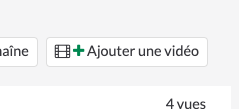
Choisissez un titre parlant
Cliquez sur choisir un fichier pour aller chercher votre fichier
Gardez les cases « s’approprier ce média » pour en conserver la propriété et « Transcoder le fichier » pour que le fichier devienne un RichMédia, ce qui permettra d’ajouter la fenêtre des commentaires et de transcoder automatiquement les sous-titres.
Finissez en cliquant sur « ajouter le média »
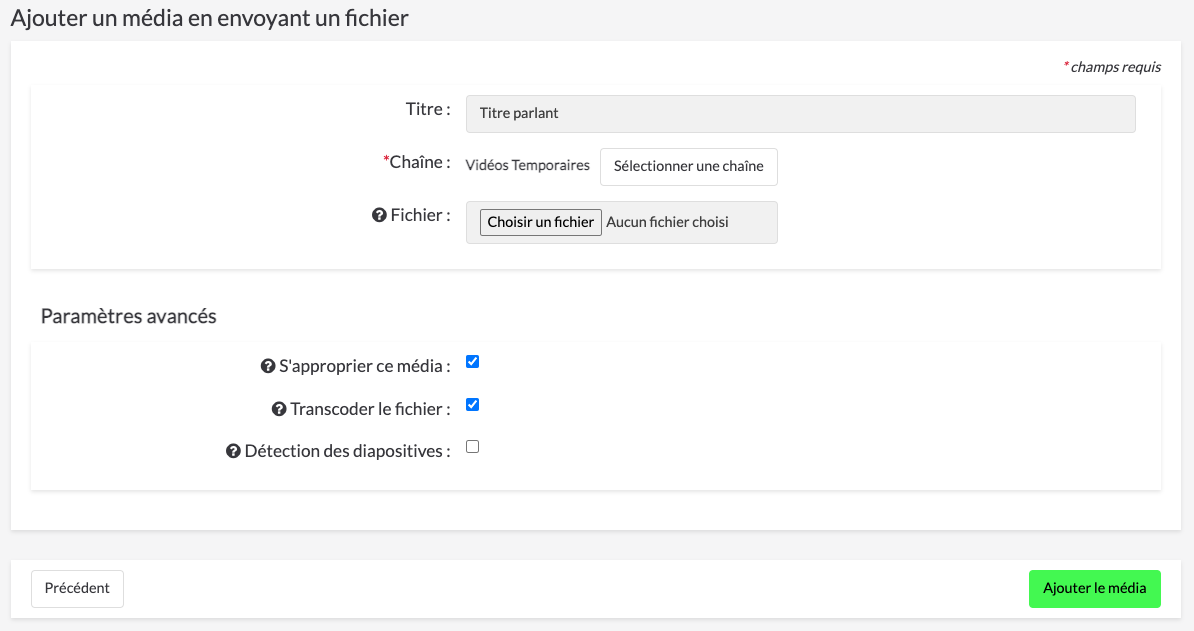
Configurez une fenêtre d’annotation
Une fois que le média est ajouté
Configurez-lui une nouvelle fenêtre d’annotation en suivant la même procédure que nous avons vue dans la 4ème étape
Aux « paramètres du lecteur »
Également dans l’onglet communauté, où pour effectuer l’opération vous devez autoriser les annotations.
Récupérez les annotations du MédiaLive
Retournez sur votre précédent MédiaLive avec vos commentaires.
Allez dans son menu « édition » dans l’onglet « Paramètres »

Rendez-vous tout en bas de la page, section « Action »
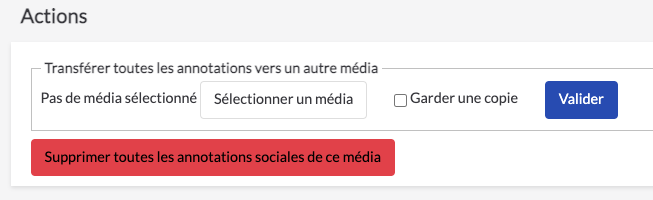
Ici, cliquez sur « sélectionner un média » et choisissez la nouvelle vidéo que vous venez de créer.
Cochez la case « garder une copie » pour conserver les annotations temporairement (sinon elles seront automatiquement supprimées).
Puis cliquez sur « Valider »
Il est important de vérifier que l’opération s’est bien déroulée.
Allez voir votre nouveau média, et regardez si les commentaires ont bien été transférés.
Si tout est OK, vous pouvez retourner sur votre médialive au même emplacement et cliquer sur « supprimer les annotations ».
Vous aurez ainsi un médialive vide dans lequel vous pourrez refaire un nouveau live si vous voulez.
Retouchez votre nouvelle vidéo
C’est le moment d’en profiter avant de rendre disponible votre nouveau média.
Pour éviter une quelconque surprise, il est préférable de ne supprimer les annotations de votre MédiaLive qu’une fois que vous aurez terminé les modifications. En cas d’erreurs vous pouvez ainsi renouveler en repartant de zéro cette procédure.
- Coupez le début et la fin si des instants sont inutiles
- Ajoutez des chapitres ou déposez des diapositives au moment clé dans votre vidéo
- Supprimez les commentaires inutiles
- Répondez à ceux qui vous paraissent intéressants
- Ajoutez des fichiers ou des liens utiles
- Ou encore des questions dans les activités
- Corrigez les sous-titres qui ont été générés automatiquement
- Ajoutez un générique de début ou de fin
- Une vignette présentant votre vidéo
- Une petite description
- …
Importez votre vidéo dans une activité Moodle
Vous avez enfin terminé de modifier votre vidéo
Vous pouvez procéder à son import dans Moodle de la même manière que dans la 3ème étape au point numéro 2.
Choisissez d’ajouter une activité « Ressource Nudgis » et sélectionnez votre nouveau média.
Vous avez terminé cette formation
